Представьте, вы едете на работу в автобусе и читаете свежие новости со своих любимых сайтов без всякого подключения к Интернету. При этом вы еще пишете и отправляете сообщения в интернет-форумы, участвуете в голосованиях и делаете множество других вещей, находясь при этом вдали от ближайшего модема или выделенной линии. Думаете, это невозможно? Очень даже возможно! Прочитав эту статью, вы вполне свободно сможете делать это сами, а, кроме того, научитесь превращать любые сайты в источник информации, который всегда будет с вами.
AvantGo, что же это такое?
Представьте себе "умного чертика", который будет по вашей команде облетать ваши любимые сайты, проверять, не появились ли там свежие новости, и в случае изменения или обновления новой информации скачивать ее на ваш карманный компьютер. Именно этим и занимается программа AvantGo, позволяющая с помощью одного нажатия кнопки на подставке Palm собрать и получить всю самые свежие и актуальные новости из Интернета. При этом вы можете быть уверены, что программа посетит именно нужные вам сайты или их избранные страницы и перенесет их оттуда в память вашего КПК для дальнейшего просмотра "хозяйским взглядом". Таким образом, вы всегда будете иметь под рукой самые последние новости, и наверняка сможете блеснуть знанием самых свежих анекдотов или итогов биржевых торгов пред своими коллегами.
Принцип действия AvantGo основан на понятии "каналов" (channel). Канал - это специальная версия веб-сайта или его отдельных страниц, оптимизированная для просмотра в программе AvantGo. Как и обычный сайт, канал состоит из HTML-страниц и может содержать текстовые и графические данные. При этом структура его страниц обычно максимально упрощена с целью экономии памяти карманного компьютера. Через настольный ПК, подключенный к Интернету, программа посылает запрос на интернет-сервер AvantGo.com, который сам просматривает нужные вам ресурсы (они же каналы новостей в терминологии AvantGo) и в случае их обновления скачивает с них информацию и передает ее на ваш карманный компьютер.
Фактически, AvantGo состоит из трех частей: программы-клиента, установленной в Palm'е, модуля обмена с настольным компьютером и интернет-сервиса, занимающегося просмотром и получением каналов, заданных пользователем - владельцем данного КПК. Программа-клиент AvantGo представляет собой компактный броузер для Palm, обеспечивающий отображение полученной информации (как текста, так и графики) на экране карманного компьютера. Для просмотра информации и навигации по каналам служат кнопки, знакомые всем, кто хоть раз видел интерфейс броузеров Internet Explorer или Netscape Communicator: "назад", "вперед", "обновить" и "домой".
Приступаем к установке
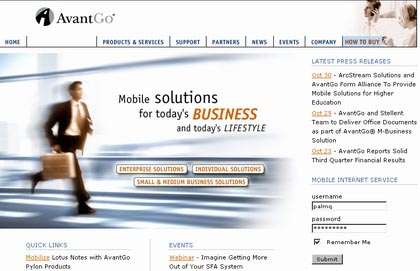
Главная страница сайта Avango.com
Прежде, чем приступить к работе с программой необходимо ее откуда-то скачать. Для этого нам нужно зайти на веб-сайт AvantGo переписать себе программу-инсталлятор (файл AGPalmClientSetup.exe, прямая ссылка здесь), которая затем уставит необходимые компоненты на настольный компьютер и в Palm. После этого вы можете зарегистрироваться и получить собственную учетную запись (account) на сервере AvantGo.com.
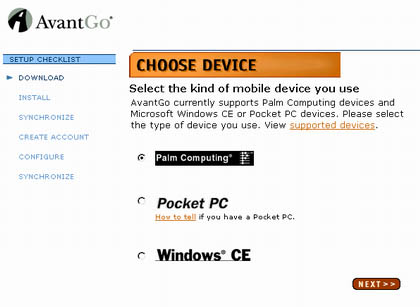
Прежде, чем скачать программу, выбираем платформу
Стоит отметить, что кроме платформы Palm, сервис AvantGo доступен также владельцам карманных компьютеров под управлением операционных систем Windows CE и Pocket PC, а также на избранных моделях мобильных телефонов (TimePort 7389; Nokia 7110; Qualcomm Thin phone & Touchpoint; NeoPoint QP 1000; Samsung 3500/8500).
Что необходимо для установки?
Все, что вам нужно для установки программы AvantGo это персональный компьютер, работающий под управлением ОС Windows 9x или MacOS с настроенным доступом в Интернет и подключенный к нему через синхронизационный кабель карманный компьютер Palm.
Единственным условием здесь является то, что на вашем КПК должна быть операционная система PalmOS версии 3.0 и выше. Кроме того, необходимо освободить около 430 Кб оперативной памяти для части программы AvantGo, устанавливаемой на Palm, а также иметь в запасе 150-200 Кб для самих каналов новостей, на которые вы будете подписаны.
Если вы являетесь страстным поклонником операционной системы UNIX или какого-либо из ее клонов и хотите при этом установить поддержку AvantGo в своей системе, то на странице https://avantgo.com/support/mobile_support/unix.html вы найдете инструкции по инсталлированию сервиса AvantGo на UNIX системы. Также по адресу http://www.tomw.org/malsync/ находятся портированные версии приложения Mobile Link (о нем будет написано ниже) и описание по его установке в системы Linux, Solaris и FreeBSD.
Кстати, сервис AvantGo может использовать для получения новостей беспроводное соединение (без участия настольного компьютера) специальный модем для Palm или мобильный телефон.
Устанавливаем клиент AvantGo
После запуска программы-инсталлятора на настольный компьютер будут установлено приложение Mobile Link, которое будет принимать новостные каналы из Интернета и загружать их в Palm во время процедуры синхронизации. Кроме этого, на карманный компьютер будут уставлены клиентская часть программы Mobile Link, а также броузер AvantGo для просмотра содержимого полученных каналов.
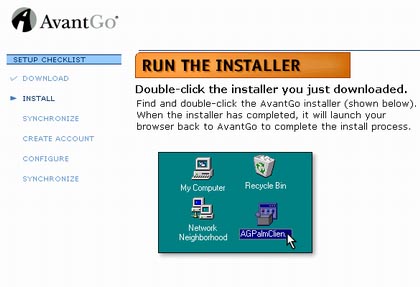
Для установки кликните на иконке приложения AGPalmClientSetup
После завершения этой процедуры вам будет предложено перейти по адресу https://www.avantgo.com/setup/news_account.html и зарегистрироваться на сервере AvantGo.com.
Процедура регистрации на сервере AvantGo.com
Чтобы зарегистрироваться, вам нужно будет указать имя пользователя (Username) и пароль (Password). Запомните их, а лучше запишите - они еще пригодятся вам в будущем. Если вы не планируете использовать для работы с сервисом AvantGo мобильный телефон или беспроводный модем, можете убрать галочку с пункта AVANTGO WIRELESS. Далее вам необходимо будет ввести ваш адрес электронной почты (если вы забудете свой пароль, он будет выслан вам на этот адрес), почтовый код (заполняется обязательно) и страну проживания. Если вы не хотите в дальнейшем получать в свой почтовый ящик различный рекламный "мусор" и новости сайта AvantGo.com, уберите галочки с пунктов "Keep me informed of the latest AvantGo news including product updates, new channels and promotions" и "Send me occasional third party information and special offers from AvantGo partners". И, наконец, в пункте INTERESTS вам придется отметить три (не меньше, это проверено) интересующие вас области знаний. После этого смело нажимайте кнопку "I Accept" и переходите к странице конфигурации соединения.
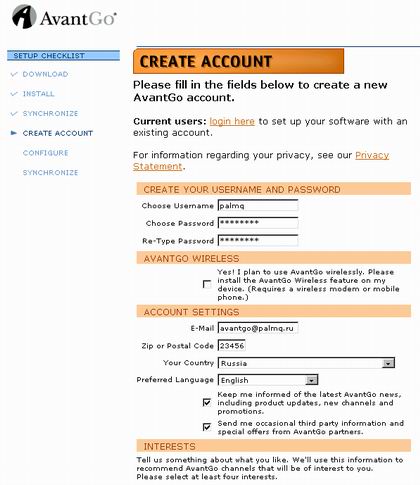
Регистрация на сервере AvantGo.com
Для того чтобы убедиться, что программное обеспечение установлено правильно, необходимо нажать на кнопку с надписью "Click here to configure" и проверить соединение с сервисом AvantGo.com. Если операция завершится успешно, нажимайте кнопку Next и переходите к странице синхронизации. Убедитесь еще раз, что ваш КПК подключен к настольному компьютер и нажимайте кнопку начала синхронизации на подставке. После того, как клиент AvantGo соединится с сервером и произведет с ним первую синхронизацию данных, вы наконец-то можете поздравить себя с успешной регистрацией и настройкой программы.
Добавление каналов
После того, как программное обеспечение установлено, а аккаунт на сервере заведен, необходимо подобрать для себя каналы новостей, которые вы хотели бы иметь в нашем КПК. Для этого зайдем на сервер AvantGo.com под своим именем и паролем (https://avantgo.com/mydevice/index.html).
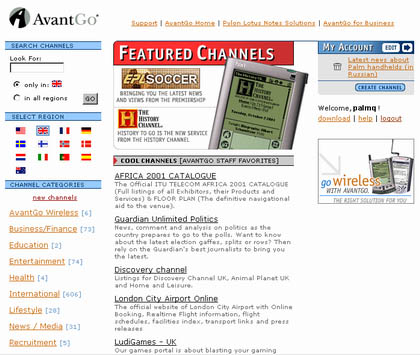
Добавление каналов
В левой колонке у нас будут отображаться категории каналов, на которые можно подписаться и инструменты для работы с ними, а в правой колонке - каналы, на которые мы уже подписаны. Через меню категорий или форму с помощью поиска выберите интересующий вас канал, затем кликните на иконке "+" рядом с ним, чтобы добавить его к своей подписке. После обновления страницы выбранный канал появиться в списке справа со значком в виде пирамидки, означающей, что данный канал еще ни разу не был загружен в КПК.
Для обновления конфигурации каналов необходимо установить Palm в крэдл и произвести синхронизацию. После этого в списке каналов, на которые вы подписаны, должны появиться новые каналы, а также обновиться старые.
Единственное, что нужно не забывать - на хранение каждого канала тратиться некоторое количество памяти карманного компьютера, поэтому необходимо контролировать объем свободной оперативной памяти вашего КПК.
Создаем собственный канал
Средства, предоставляемые сервисом AvantGo, позволяют преобразовать любой сайт в канал. Единственным условием здесь является как можно меньшее количество графических элементов на нем, а также таких сложных элементов, как вложенные таблицы или фреймы. Чем проще выглядит сайт, из которого мы будем создавать канал, тем лучше. Идеальным вариантом является наличие у сайт текстовой версии, а еще лучше, специально оформленной для просмотра на КПК. Итак, добавляем свой канал.
Для наглядности возьмем сайт, предоставляющий информацию в виде, оптимизированном для использования ее в качестве канала AvantGo. PalmQ Online (www.PalmQ.ru) - это достаточно интересный для русскоязычных пользователей КПК сайт, посвященный карманным компьютерам платформы Palm, а также разнообразным "хитростям" и "секретам" их использования. Однако нам интересна ежедневно обновляемая лента новостей в формате AvantGo, которая ведется на сайте.
Записывайте точный рецепт приготовления собственного канала:- Заходим в наш аккаунт (прямая ссылка https://avantgo.com/mydevice/) и выбираем пункт "My Account",
- Нажимаем на ссылку "Create Custom Channel Classic",
- В поле "Title" вводим заголовок нашего канала (PalmQ Online),
- В поле "Location" вводим адрес (http://www.palmq.ru/avantgo.php), который мы хотим представить в виде нашего канала,
- Размер канала по умолчанию ("Channel Max Size") - 100 Кб, это число мы менять не будем. Однако если вы считаете, что размер сайт, который вы выбрали в качестве канала меньше, то для экономии памяти можно установить меньший размер, в противном случае устанавливаем соответственно больший размер.
- Глубина закачки по ссылкам ("Link Depth"). Этот параметр определяет, на какую глубину по ссылкам будет закачиваться содержимое канала. Величина параметра определяется следующим образом: 0 - загружается только главная страница по адресу, который мы указали, 1 - загружаются все страницы сайта, указанные в ссылках главной страницы и т.д. Чаще всего подходит глубина ссылки "1", но можн попробовать поэкспериментировать с другими значениями. Однако стоит помнить, что по закону геометрической прогрессии с увеличением данного параметра увеличивается и размер памяти, занимаемой каналом. Выбираем "1".
- Параметр "Include Images" отвечает за загрузку изображений. (Отключаем)
- Режим "Follow Off-Site Links" позволяет загружать страницы с других сайтов. (Отключаем)
Значение, устанавливаемое в разделе REFRESH, определяет частоту обновления канала:- on every sync - обновлять канал при каждой синхронизации
- every [х] hour(s) - канал будет обновляться не ранее, чем указанное количество часов (ставим "24")
- only once - канал обновляется только единожды
- daily at (ежедневно) on the following days (по следующим дням) - обновление канала по указанным дням недели в указанное время.
- Нажимаем кнопку "Save Channel". Теперь после синхронизации мы обнаружим у себя в палме новый канал, только что созданный нами.
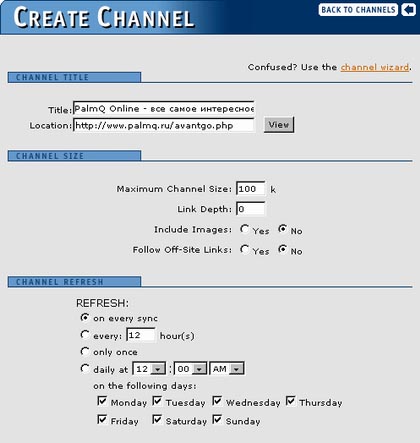
Создаем собственный канал
Изменение параметров канала
Для того чтобы отредактировать параметры канала, просто кликните на нем в списке каналов ("My Channels"). Для удаления ненужного канала отметьте его (поле слева от названия канала) и нажмите кнопку "Delete Checked".
Отказаться от подписки на канал также можно альтернативным способом:
В приложении AvantGo на палме на главной странице со списком каналов под логотипом "AvantGo" находятся две ссылки "add" (добавить) и "remove" (удалить). Для удаления канала нужно выбрать "remove". В высветившемся списке каналов уберите галочки с тех каналов, которые вы хотите удалить, и нажмите кнопку "OK". Во время следующей синхронизации каналы будут удалены.
Кроме этого, для освобождения памяти (и совести) от уже прочитанных каналов, можно воспользоваться следующей методикой: выбираем последовательно "Menu"-> "Channels" -> "Channel manager" и ставим галочку около тех каналов, которые мы уже прочитали. После этого нажимаем на кнопочку "Clear" внизу списка. Содержимое каналов при этом очистится, однако сами каналы останутся в целости и сохранности и при следующей синхронизации они наполняться содержимым.
Где можно найти другие каналы на русском языке?
На сегодняшний день крупнейшим (и, пожалуй, единственным) российским новостным порталом, предоставляющим доступ к большому количеству популярных сайтов формате AvantGo является проект http://newspalm.soft-offshore.com. Специальным образом подготовленные ссылки на информационные каналы помогут вам подписаться на ваши любимые новости "одни кликом" мышки.
http://www.palmq.ru
URL этой статьи:
http://www.palmq.ru/sections.php?op=viewarticle&artid=47